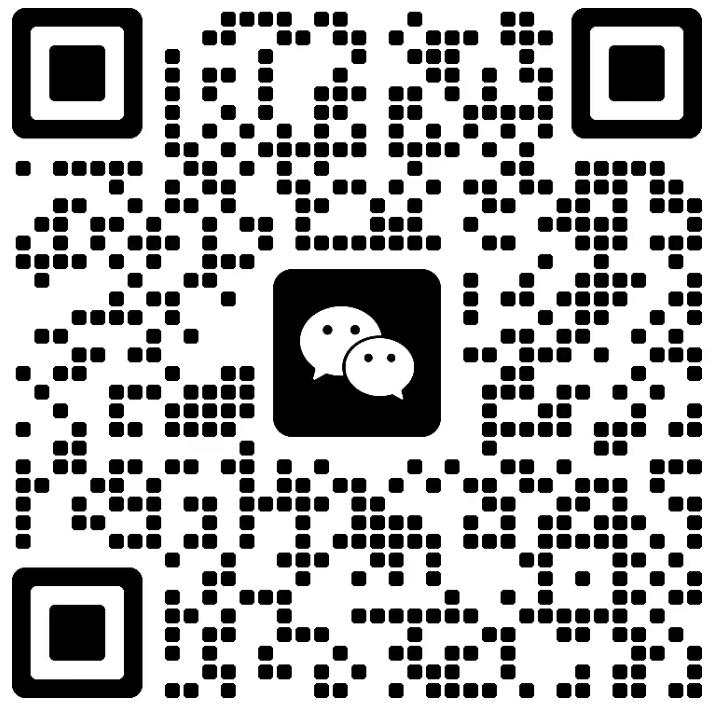VMwareESX/ESXi 精简置备(thin)与厚置备(thick)虚拟机磁盘之间转换[Yerik原创]
VMwareESX/ESXi 虚拟机磁盘thin与thick之间转换
注意:转换前请先关闭虚拟机!!!
一. Thin to Thick转换
Thin to Thick转换比较简单,在图形界面即可操作;
1. 浏览数据存储
点击虚拟机所在的ESX/ESXi主机,在”配置”选项卡下的”存储器”内,浏览数据存储,

2. 进入相应虚拟机目录,选择相应磁盘的vmdk文件,右键”扩充”;

扩充的过程真心的慢!基本上扩了一天==!
二. Thick to Thin转换
Thick转换为Thin模式没有直接的图形操作方式,需要使用SSH登录ESX/ESXi主机,默认ESX/ESXi主机没有开启SSH服务,需要先打开SSH;
1.开启SSH服务
选择虚拟机所在的ESX/ESXi主机,点击”配置”选项卡,点击”安全配置文件”,点击服务面板的”属性”;



2.使用SSH工具登陆并生成Thin磁盘
用户名:root
密码:使用vSphere Client登录ESX/ESXi的密码
<1> 进入虚拟机所在的datastore目录
# cd /vmfs/volumes/datastore1/
# ls
Data_base_SQL
RHEL-5.5-x64-temp
SQLServer2008
SUSE11
thick2thin
vCenter Server
该datastore目录下可能有很多与虚拟机同名的目录,本次转换的虚拟机为thick2thin,进入该虚拟机目录
# cd thick2thin/
# ls
thick2thin-c27753e1.vswp thick2thin.vmxf
thick2thin-flat.vmdk thick2thin_1-flat.vmdk
thick2thin.nvram thick2thin_1.vmdk
thick2thin.vmdk vmware.log
thick2thin.vmsd vmx-thick2thin-3262600161-1.vswp
thick2thin.vmx
该虚拟机目录下有许多以虚拟机名开头的文件,其中转换过程中需要用到的文件是vmdk磁盘文件,vmdk有两种,一种是”虚拟机名.vmdk”,另一种是”虚拟机名-flat.vmdk”,vmdk文件很小,存放了虚拟磁盘的一些配置信息(如虚拟磁盘数据文件等),实际数据都存放在flat.vmdk文件中,转换时需要使用vmdk文件而不是flat.vmdk文件;此例中有两个虚拟磁盘,所以vmdk和flat.vmdk文件各有两个;
<2>开始转换
转换思路:
A. 先使用vmkfstools将厚模式的vmdk文件克隆为精简的vmdk磁盘文件,克隆出的精简磁盘文件将包括vmdk和flat.vmdk文件;
B. 将原来的厚模式磁盘文件vmdk和flat.vmdk文件备份或删除(建议使用mv命令将其重命名备份,以免因转换失败而误删数据);
C. 将新生成的vmdk和flat.vmdk磁盘文件分别重命名为与原磁盘同名的磁盘文件
D. 重新从虚拟机清单中删除添加虚拟机
Vmkfstools命令格式
# vmkfstools -i<source-disk-name.vmdk>-d {thin|thick}<destination-disk-name.vmdk>
参数解释:
-i <source-disk-name.vmdk>参数:原vmdk磁盘名
-d {thin|thick}<destination-disk-name.vmdk> :目标磁盘的格式,thin或thick; <destination-disk-name.vmdk>为要生成的目标vmdk磁盘名;
1) 转换磁盘
# vmkfstools -i thick2thin.vmdk -d thin thin.vmdk
Destination diskformat: VMFS thin-provisioned
Cloning disk'thick2thin.vmdk'...
Clone: 100% done.
克隆完成将生成两个新的vmdk和flat.vmdk文件
# ls
thick2thin-flat.vmdk thick2thin.vmx thin-flat.vmdk
thick2thin.nvram thick2thin.vmxf thin.vmdk
thick2thin.vmdk thick2thin_1-flat.vmdk vmware.log
thick2thin.vmsd thick2thin_1.vmdk
使用mv重命名将原磁盘vmdk和flat.vmdk备份
# mvthick2thin.vmdk thick2thin.vmdk.bak
# mvthick2thin-flat.vmdk thick2thin-flat.vmdk.bak
将新生成的精简vmdk文件重命名为原厚模式的磁盘名称
# mv thin.vmdk thick2thin.vmdk
注意:在vSphere Client中启动虚拟机,做到此步基本已经完成了Thick to Thin的转换,并且虚拟机已经可以正常启动,但是我们发现flat.vmdk文件并没有更改名字虚拟机也可以正常启动,因为新生成vmdk文件里指定了新的flat.vmdk文件,我们可以通过vi手动更改文件名来修改虚拟机的flat.vmdk名称以便于后期虚机的维护和管理;此时可以启动虚拟机进行测试一下;
更改磁盘名:
首先关闭虚拟机,使用ssh进入主机的虚拟机目录下,使用mv命令将新生成的thin-flat.vmdk文件更改成原来的虚机磁盘名称thick2thin-flat.vmdk
# mvthin-flat.vmdk thick2thin-flat.vmdk
此时如果在vSphere Client启动虚拟机将报”找不到磁盘文件”类似的错误,因为虚拟机启动时需要通过vmdk文件找到flat.vmdk文件,所以需要修改vmdk文件中的磁盘文件名;
使用vi修改其中一行含有flat.vmdk的参数,将该部分修改成新的磁盘文件名
# vi thick2thin.vmdk
# Extentdescription
RW 83886080 VMFS"thick2thin-flat.vmdk" #注意,此处原来为转换成的thin-flat.vmdk
然后将虚拟机从清单中移除

在数据存储里将vmx文件添加到清单

保持默认下一步

按照原来的配置下一步

完成

此时打开虚拟机的”编辑配置”选项

查看刚转换的磁盘,已经变成了精简置备模式

而原来的虚拟磁盘因为没有转换,仍为厚置备模式;

Have fun! ^_^